محاذاة رأس الطباعة يدويًا
حاول محاذاة رأس الطباعة يدويًا بعد إجراء محاذاة رأس الطباعة التلقائية إذا كانت نتائج الطباعة ليست كالمتوقع، كما هو الحال عند عدم محاذاة الخطوط المسطرة المطبوعة.
يجب عليك إعداد: ورقتين من الورق العادي بحجم A4 أو Letter
-
قم بتحميل ورقتين من الورق العادي بحجم A4 أو Letter في الدرج.
-
حدد
 (إعداد) في شاشة الصفحة الرئيسية.
(إعداد) في شاشة الصفحة الرئيسية.ستظهر شاشة قائمة الإعداد.
-
حدد
 Maintenance.
Maintenance.ستظهر شاشة Maintenance.
-
حدد Print Head Alignment - Manual.
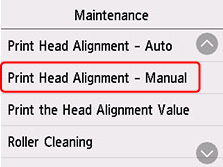
تظهر شاشة التأكيد.
 ملاحظة
ملاحظة-
لطباعة القيم الحالية لمحاذاة موضع رأس الطباعة وفحصها، حدد Print the Head Alignment Value.
-
-
تحقق من الرسالة، ثم حدد Yes.
ستتم طباعة نموذج محاذاة رأس الطباعة.
-
عند ظهور Did the patterns print correctly?، تأكد من طباعة النموذج بشكل صحيح، وإذا كان الأمر كذلك، فحدد Yes.
-
تحقق من الرسالة، ثم حدد Next.
يتم عرض شاشة الإدخال الخاصة بقيم محاذاة موضع رأس الطباعة.
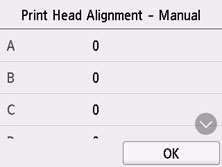
-
افحص النماذج الأولى، ثم حدد A. في العمود A، ابحث عن النموذج الذي يحتوي على الشرائط الأقل ملاحظة، ثم حدد رقم هذا النموذج.
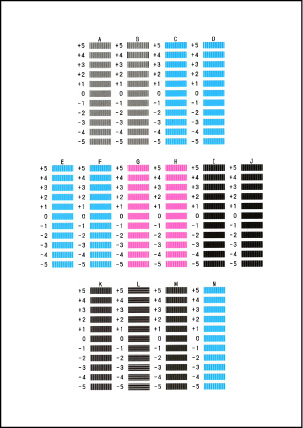
 ملاحظة
ملاحظة-
إذا كانت جميع النماذج تبدو مختلفة، فاختر النموذج الذي يحتوي على الشرائط العمودية الأقل ملاحظة.
شرائط عمودية غير واضحة

شرائط عمودية ملحوظة

-
إذا كانت جميع النماذج تبدو مختلفة، فاختر النموذج الذي يحتوي على الشرائط الأفقية الأقل ملاحظة.
شرائط أفقية غير ملحوظة

شرائط أفقية ملحوظة

-
-
كرر هذه الخطوات حتى تنتهي من إدخال أرقام النماذج للأعمدة من B إلى N، ثم حدد OK.
-
تحقق من الرسالة، ثم حدد OK.
تتم طباعة المجموعة الثانية من النماذج.
-
افحص النماذج الثانية، ثم حدد O. في العمود O، ابحث عن النموذج الذي يحتوي على الشرائط الأقل ملاحظة، ثم حدد رقم هذا النموذج.
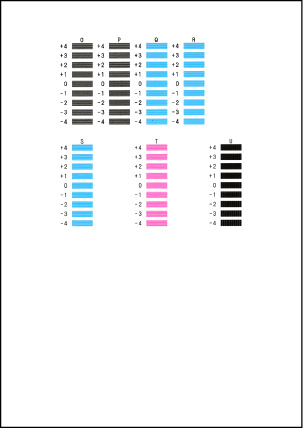
-
كرر هذه الخطوات حتى تنتهي من إدخال أرقام النماذج للأعمدة من P إلى U، ثم حدد OK.
-
عند ظهور رسالة التأكيد، حدد OK.

